
- •1.Организация торо
- •1.1.Организационные уровни в торо
- •1.1.1.Последовательность действий по определению организационных уровней
- •1.1.2.Заводы
- •1.1.3.Рабочие места
- •2.Технические объекты
- •2.1.Технические места
- •2.1.1.Упражнение 1. Создание многоуровневого технического места
- •Поля в транзакции «Создать техместо» Основные данные и вкладка «Общее»
- •Вкладка «Местоположение»
- •Вкладка «Организация»
- •Вкладка Структура
- •Создание остальных технических мест, входящих в подстанцию
- •2.1.2.Упражнение 2. Просмотр и изменение технического места
- •Просмотр структурного представления технического места
- •Просмотр технического места
- •Изменение технического места
- •2.2.Оборудование
- •2.2.1.Концепция управления оборудованием
- •2.2.2.Установка и демонтаж оборудования
- •2.2.3.Создание единицы оборудования
- •Заполняемые поля для единицы оборудования
- •Общие данные и вкладка «Общее»
- •Вкладка «Местоположение»
- •Вкладка «Организация»
- •Монтаж единицы оборудования
- •2.2.4.Просмотр единицы оборудования
- •2.2.5.Просмотр списка периодов использования
- •2.2.6.Изменение единицы оборудования
- •2.2.7.Удаление единицы оборудования
- •2.3.Спецификации
- •Спецификации
- •Спецификации в торо
- •2.3.1.Создание спецификаций
- •3. Торо, обусловленное неисправностью
- •3.1.Торо, обусловленное неисправностью
- •3.1.1.Заказ на торо, обусловленное неисправностью
- •3.1.2.Подтверждение затраченного времени
- •3.1.3.Заказ на торо: техническое закрытие
- •3.2.Упражнение: Создание и обработка заказов на торо, обусловленное неисправностью
- •4.Планируемое торо
- •4.1.Процесс планируемого торо
- •4.1.1.Фазы планируемого торо
- •4.2.Сообщение о потребностях в торо
- •4.2.1.Создание сообщения
- •4.2.2.Сообщение торо: структура
- •4.2.3.Объекты в сообщениях торо
- •4.2.4.Выбор сообщений торо
- •4.3.Упражнение 10: Сообщения
- •3.1. Информация об объекте
- •4.4.Планирование заказов
- •4.4.1.Планирование заказов
- •4.4.2.Планирование операций
- •4.4.3.Планирование материала
- •4.4.4.Анализ затрат
- •4.5.Упражнение 11: Планирование заказов
- •4.6.Решение 11: Планирование заказов
- •4.7.Календарное планирование мероприятий торо
- •4.7.1.Выбор заказов и проверка доступности материалов
- •4.7.2.Деблокирование и печать заказов
- •4.8.Упражнение 12: Управление мероприятиями торо
- •4.9.Решение 12: Управление мероприятиями торо
- •4.10.Проведение мероприятий торо
- •4.10.1.Выполнение заказов
- •4.11.Упражнение 13: Проведение мероприятий торо
- •4.12.Решение 13: Проведение мероприятий торо
- •4.13.Закрытие сообщений и заказов
- •4.13.1.Подтверждение заказа: время/операции
- •4.14.Упражнение 14: Закрытие заказа и сообщения
- •4.15.Решение 14: Закрытие заказа и сообщения
- •4.16.Обработка работ/услуг со стороны
- •4.16.1.Обработка работ/услуг со стороны
- •4.16.2.Разовый заказ на поставку: обработка
- •4.16.3.Поступление материала и контроль счетов
- •4.16.4.Рабочее место на стороне: обработка
- •4.17.Упражнение 15: Обработка работ/услуг со стороны
- •4.18.Решение 15: Обработка работ/услуг со стороны
- •4.19.Упражнение 16: Работы/услуги со стороны как позиции работ/услуг
- •4.20.Решение 16: Работы/услуги со стороны как позиции работ/услуг
- •4.21.Урок: Мобильные решения
- •4.21.1.Мобильные решения: введение
- •4.21.2.Радиочастотная идентификация (rfid)
- •5. Восстановление запасных частей
- •5.1.Урок: Восстановление запасных частей
- •5.2.Упражнение 17: Основные записи материалов
- •5.3.Решение 17: Основные записи материалов
- •5.4.Упражнение 18: Заказ на восстановление
- •5.5.Решение 18: Заказ на восстановление
- •5.6.Упражнение 19: Управление запасами и Контроллинг
- •5.7.Решение 19: Управление запасами и Контроллинг
- •6.Предупредительное торо
- •6.1.Урок: Обзор предупредительного торо
- •6.2.Урок: Подготовка работ
- •6.3.Упражнение 20: Технологическая карта
- •6.4.Решение 20: Технологическая карта
- •6.5.Урок: Планирование предупредительного торо
- •6.6.Упражнение 21: Планы отдельных циклов
- •6.7.Решение 21: Планы отдельных циклов
- •6.8.Упражнение 22: План стратегии
- •6.9.Решение 22: План стратегии
- •6.10.Урок: Календарное планирование предупредительного торо
- •6.11.Упражнение 23: Календарное планирование предупредительного торо
- •6.12.Решение 23: Календарное планирование предупредительного торо
- •7.Проектно-ориентированное торо
- •7.1.Урок: Проектно-ориентированное торо
- •8.Обработка отключений
- •8.1.Урок: Обработка отключений (wcm)
- •9.Система отчетов и анализ
- •9.1.Урок: История торо
- •9.2.Упражнение 24: История торо
- •9.3.Решение 24: История торо
- •9.4.Урок: Аналитические отчеты в информационной системе логистики (исл)
- •9.5.Урок: Аналитические отчеты в Business Information Warehouse (bw)
3.1.2.Подтверждение затраченного времени
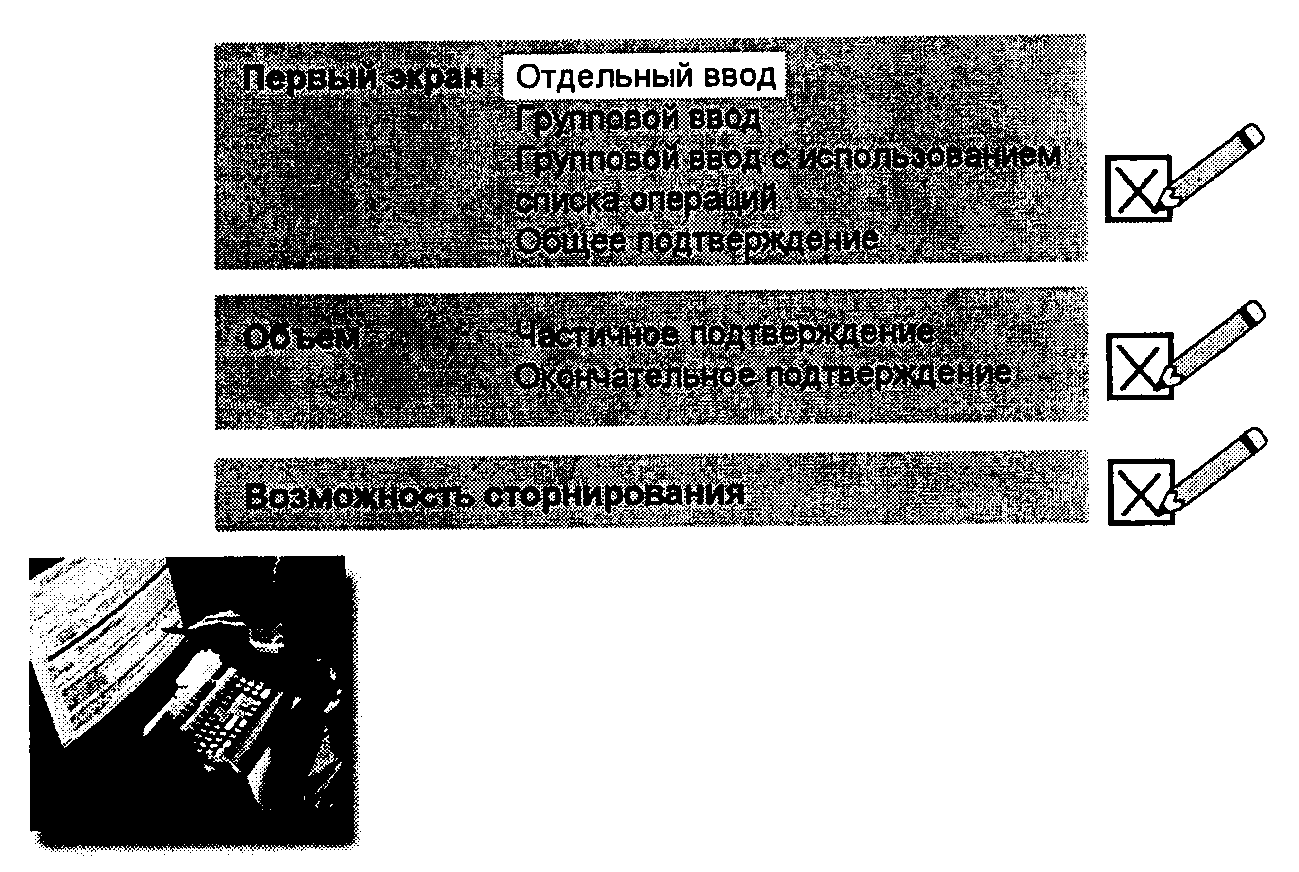
Рис. 3.53. Рисунок 57: Варианты подтверждения затраченного времени
В большинстве случаев ТОРО, обусловленное неисправностью, включает в себя один заказ с одной операцией. Поэтому для подтверждения затраченного времени можно использовать функцию отдельного ввода. При этом существует возможность непосредственного ввода фактически затраченного времени для подтверждения операции непосредственно на подробном экране.
В случае ввода подтверждений для операций заказа на ТОРО для этих операций автоматически устанавливается статус ЧПДТ (частично подтверждено) или ПДТВ, если был установлен индикатор окончательного подтверждения, и операция, таким образом, была подтверждена как выполненная.
Если все операции заказа на ТОРО полностью подтверждены, то заказу (на уровне заголовка) присваивается статус ПДТВ (подтверждено).
Существует риск ошибочного присвоения подтверждения неправильным операциям или ввода неверных данных. Поэтому, при необходимости, системой предоставляется возможность сторнирования подтверждения.
В качестве альтернативы отдельного ввода можно использовать функцию общего подтверждения, при помощи которой на отдельном экране можно ввести не только время, но также, например, отпуск материала и показания счетчика.
3.1.3.Заказ на торо: техническое закрытие
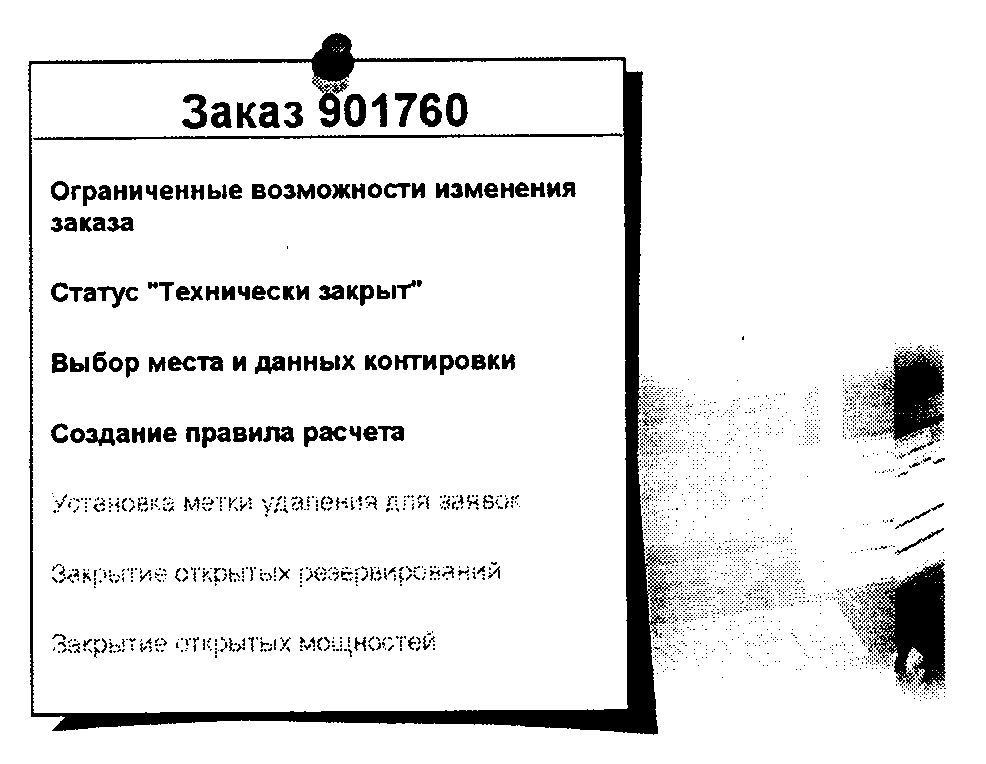
Рис. 3.54. Рисунок 58: Техническое закрытие заказа на ТОРО
Заказ на ТОРО получает статус ТЗКР (технически закрыто) после завершения работ ТОРО, необходимых для выполнения этого заказа.
Теперь заказ ТОРО можно изменить только в диалоговом режиме указанными ниже способами:
заказ можно блокировать и деблокировать;
можно установить метку удаления;
на этом этапе все еще можно изменить правило расчета.
Большинство полей в заказе фиксированы и не подлежат дальнейшему изменению. Однако заказу по-прежнему можно присваивать затраты, например, при поступлении счетов за поставленные и израсходованные материалы.
Если для заказа на ТОРО еще не было создано правило расчета, оно автоматически создается системой. Если автоматическое создание правила невозможно по причине отсутствия данных, то появляется экран для ведения правила расчета вручную.
3.2.Упражнение: Создание и обработка заказов на торо, обусловленное неисправностью
Выполнив это упражнение, вы сможете создавать заказ на ТОРО, обусловленное неисправностью, и передавать его в обработку.
При выходе из строя оборудования или производственной установки, в целях быстрого реагирования необходимо создать заказ на ТОРО, обусловленное неисправностью, с указанием наиболее важных данных.
Задание 1: Создание заказа на ТОРО без сообщения ТОРО
Для создания заказа на ТОРО в качестве мероприятия ТОРО, обусловленного неисправностью, в меню SAP выберите Логистика Техническое обслуживание и ремонт оборудования Управление заказами ТОРО Заказ Создать в общем (код транзакции IW31). Появляется экран «Заказ на ТОРО: создание: первый экран».
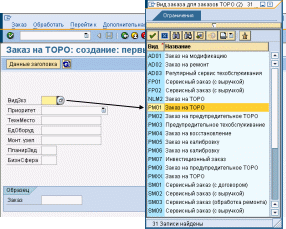
Поле |
Описание |
ВидЗкз |
Вид заказа ТОРО. Заказы ТОРО классифицируются в соответствии с их использованием. Для выбора вида заказа поставьте курсор в данное поле и щелкните кнопку справа от поля (или нажмите клавишу F4) и выберите нужный вид заказа из списка |
Приоритет |
Поле, которое характеризует важность выполнения заказа. Возможные варианты приоритета: 1 – очень высокий, 2 – высокий, 3 – средний, 4 – низкий |
ТехнМесто |
Код технического места, где обнаружена неисправность |
ЕдОборуд |
Код неисправной единицы оборудования |
Монт. узел |
Код монтажного узла |
ПланирЗавод |
Завод, планирующий ТОРО |
БизнСфера |
Бизнес-сфера |
Заказ-образец |
Номер ссылочного заказа. Если новый заказ создается с использованием заказа-образца, то система будет копировать данные из образца в новый заказ.
|
Заполните поля следующим образом: «Вид заказа»: РМ01; «Приоритет»: очень высокий, «Единица оборудования»: C-A9-30-10-*##, «ПланирЗавод»: 1000, «БизнСфера»: 0001. После этого нажмите клавишу «Ввод» или щелкните кнопку .
Появляется окно

исправить
Заполните обязательное поле «ОтвРабМст»: 5001/1000.
Найдите в появившемся окне сроки начала и окончания выполнения заказа. Срок начала: текущая дата, срок окончания: текущая дата+1.
Найдите поле системного статуса. Он равен ОТКР ДМНП СРНА (Создано, Доступность материала не проверена, Сроки не актуальны).
Передайте
заказ в обработку без выполнения печати.
Для этого нажмите на кнопку
![]() «Отдать в работу» в левой верхней части
экрана, в появившемся экране выберите
«Без печати» и щелкните
«Отдать в работу» в левой верхней части
экрана, в появившемся экране выберите
«Без печати» и щелкните
![]() .
.
При этом система присваивает заказу номер ______________816366
Чтобы просмотреть, как изменился системный статус заказа после того, как его отдали в работу, в меню SAP выберите Логистика Техническое обслуживание и ремонт оборудования Управление заказами ТОРО Заказ Просмотреть (код транзакции IW33).
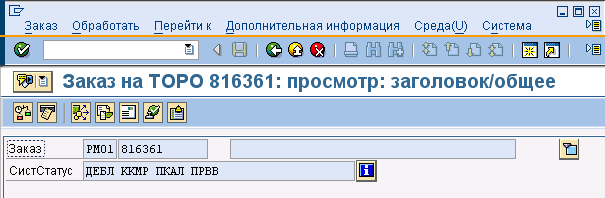
Расшифровка сокращений системного статуса приведена в табл.
Имя поля или тип данных |
Значения |
ДЕБЛ |
Деблокировано |
ККМР |
Отсутствие компонентов материалов |
ПКАЛ |
ПредвКалькуляция проведена |
ПРВВ |
Правило расчета введено |
Задание 2: Создание заказа с сообщением
Возможно создание заказа ТОРО для мероприятия ТОРО, обусловленного неисправностью, который сочетает заказ на ТОРО с сообщением. Это позволит определить данные неисправности на текущем этапе и позднее добавить дальнейшую документацию.
Для этого в меню SAP снова выберите Логистика Техническое обслуживание и ремонт оборудования Управление заказами ТОРО Заказ Создать в общем (код транзакции IW31). Появляется экран «Заказ на ТОРО: создание: первый экран».
В качестве вида заказа теперь выберите РМ05 (РМ05 – Заказ на калибровку, в задании 1 был PM01 – в этом отличие от задания 1); остальные поля заполните так же, как раньше: «Приоритет»: очень высокий, «Единица оборудования»: C-A9-30-10-*##, «ПланирЗавод»: 1000, «БизнСфера»: 0001. После этого нажмите клавишу «Ввод» или щелкните кнопку .
Появляется окно
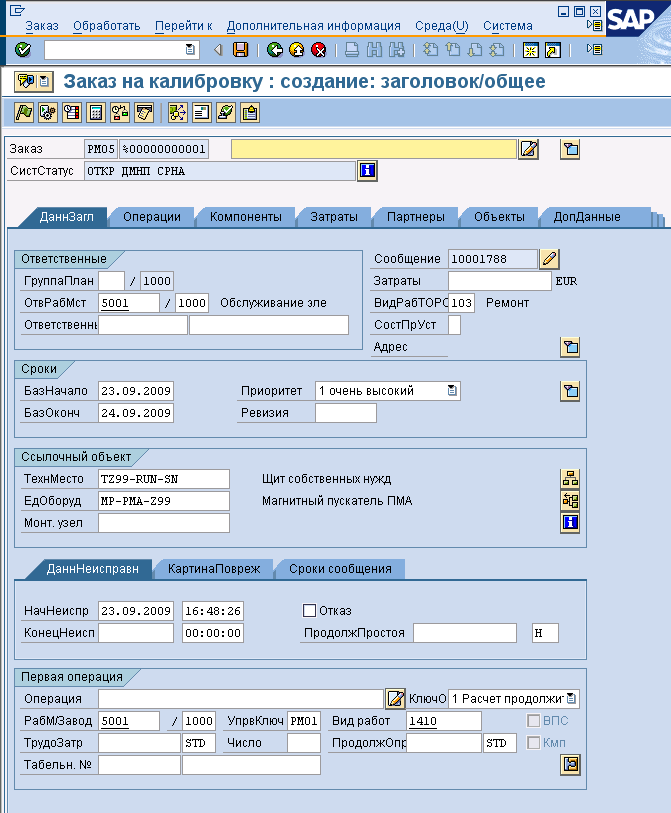
исправить
Заполните обязательное поле «ОтвРабМст»: 5001/1000.
На закладке «ДаннНеисправн» (относится к сообщению и выводится в закладке заказа «ДаннЗагл») введите время начала неисправности (поле «НачНеиспр») и установите галочку в поле «Отказ», что будет говорить о том, что данное ТОРО обусловлено неисправностью.
Перейдите к закладке «КартинаПовреж» и в поле «КартинПовреж» выберите соответствующий код повреждения. Для этого установите курсор в поле «КартинПовреж» и справа от поля щелкните кнопку (или нажмите клавишу F4) и из появившегося списка выберите код повреждения (например, из группы кодов PM01).
Чтобы отдать заказ в обработку, щелкните кнопку «Отдать в работу» в левой верхней части экрана, в появившемся экране выберите «Без печати» и щелкните .
При этом система присваивает заказу номер ______________816367
и сообщению номер ___________________ 10001789
Задание 3: Подтверждение заказа на ТОРО, обусловленное неисправностью
После выполнения заказа необходимо подтвердить его выполнение в системе SAP.
В меню SAP выберите Логистика Техническое обслуживание и ремонт оборудования Управление заказами ТОРО Подтверждение Ввод Отдельное подтверждение затраченного времени (код транзакции IW41).
Появится экран «Подтверждение к заказу ТОРО/ввести: первый экран». В поле «Заказ» введите номер первого заказа, присвоенный системой, и нажмите кнопку . В экране «Подтверждение к заказу ТОРО/ввести: Фактические данные» необходимо заполнить поле «ФактичРабота» (например, введите 5 часов) и установить индикатор «ОкончПодтвержд». Нажмите .
Повторите описанные выше действия для второго созданного заказа, в качестве времени фактической работы введите 3 часа.
Задание 4: Техническое подтверждение
Чтобы выполнить техническое подтверждение сообщения ТОРО и соответствующего заказа на ТОРО, в меню SAP выберите Логистика Техническое обслуживание и ремонт оборудования Управление заказами ТОРО Заказ Изменить (код транзакции IW32). На экране «Заказ: изменение: первый экран» в поле «Заказ» введите номер второго созданного Вами заказа (заказа с сообщением) и щелкните кнопку .
Для
перехода от заголовка заказа к сообщению
выберите кнопку «Изменить» (символ
желтой ручки
![]() справа от номера сообщения).
справа от номера сообщения).
В область «Данные неисправности» введите время окончания неисправности.
В области «Позиция» выберите код причины. Для этого установите курсор в поле «Код причины» и с помощью справки F4 выберите причину (например, из группы кодов РМ01).
Для перехода от сообщения к заказу снова выберите кнопку «Изменить» (символ желтой ручки справа от номера заказа). После этого нажмите кнопку .
Задание 5: Закрытие заказа на ТОРО, обусловленное неисправностью
В меню SAP выберите Логистика Техническое обслуживание и ремонт оборудования Управление заказами ТОРО Заказ Изменить (код транзакции IW32). На экране «Заказ: изменение: первый экран» в поле «Заказ» введите номер первого созданного Вами заказа на ТОРО, обусловленное неисправностью, и щелкните кнопку .
Посмотрите, какой статус имеет заказ перед техническим закрытием.
Имя поля или тип данных |
Значения |
ДЕБЛ |
Деблокировано |
ПДТВ |
(Окончательно) подтверждено |
ККМР |
Отсутствие компонентов материалов |
ПКАЛ |
ПредвКалькуляция проведена |
ПРВВ |
Правило расчета введено |
Примечание:
Информацию по сокращениям, используемым
для системных статусов, можно просмотреть
при помощи кнопки
![]() в конце строки статуса.
в конце строки статуса.
Чтобы
выполнить техническое закрытие заказа
на ТОРО, щелкните кнопку
![]() «Техническое закрытие». Просмотрите
статус заказа после технического
закрытия. Для этого еще раз запустите
транзакцию IW32 (или
транзакцию просмотра заказа IW33).
Расшифровка сокращений приведена в
таблице.
«Техническое закрытие». Просмотрите
статус заказа после технического
закрытия. Для этого еще раз запустите
транзакцию IW32 (или
транзакцию просмотра заказа IW33).
Расшифровка сокращений приведена в
таблице.
Имя поля или тип данных |
Значения |
ТЗКР |
Технически закрыто |
ПДТВ |
Подтверждено |
ККМР |
Отсутствие компонентов материалов |
ПКАЛ |
ПредвКалькуляция проведена |
ПРВВ |
Правило расчета введено |
Повторите техническое закрытие для второго заказа.
